이 문서는 기계 번역을 사용하여 작성되었습니다.
이메일을 나중에 보내도록 예약
언제든 이메일을 작성하고 원하는 정확한 시점에 발송되도록 설정하세요 — 근무 외 시간이든 수신자에게 가장 편리한 시간이든 상관없습니다. 한 명 또는 여러 명의 수신자에게 보낼 수 있고, 저장된 이메일 템플릿에서 시작하거나 AI가 메시지를 작성해 주도록 하세요.
이메일 예약
영업 수신함에서
이메일을 나중에 전송되도록 예약하려면, 영업 수신함에서 “+ 새 이메일”을 클릭하거나 초안 이메일을 선택하세요.
이메일 작성이 완료되면 드롭다운 메뉴를 열기 위해 “전송” 버튼 옆의 화살표를 클릭한 다음 “나중에 전송”을 선택하여 이메일을 예약하세요.
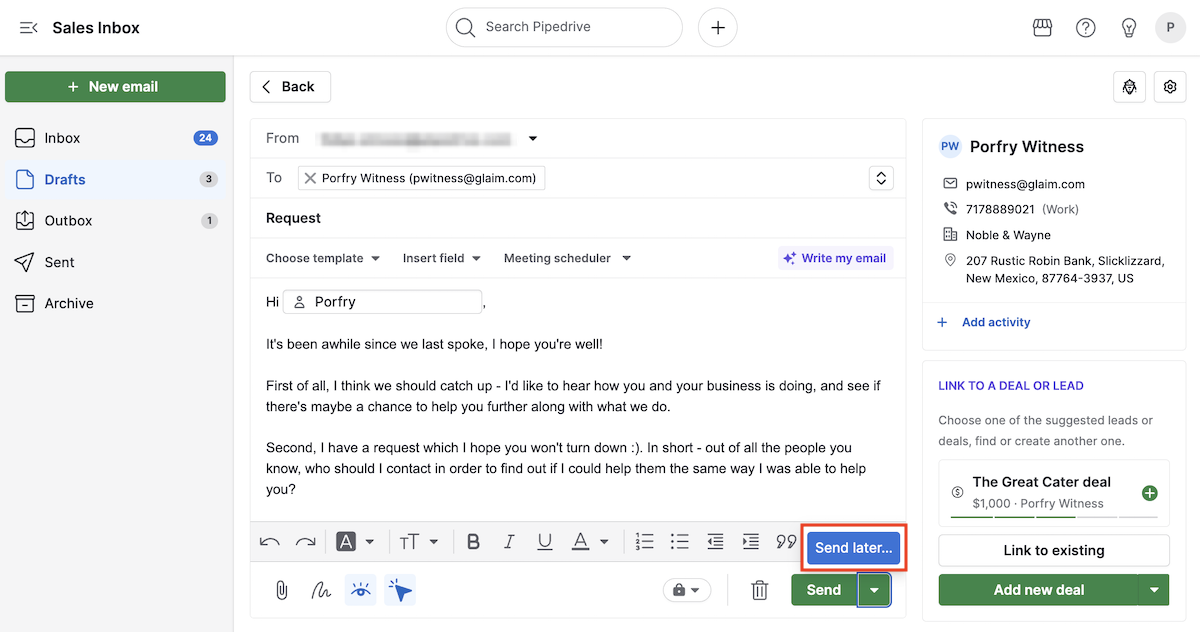
예약된 이메일은 전송될 때까지 보낼편지함에서 확인할 수 있습니다. 전송된 후에는 보낸편지함으로 이동하며, 연결된 경우 상세 보기에도 표시됩니다.

상세 보기에서
연락처 및 거래의 상세 보기에서도 이메일을 예약할 수 있습니다. 이메일 탭을 클릭하고 메시지를 작성하세요.
이메일 작성이 완료되면 드롭다운 메뉴를 열기 위해 “전송” 버튼 옆의 화살표를 클릭한 다음 “나중에 전송”을 선택하여 이메일을 예약하세요.
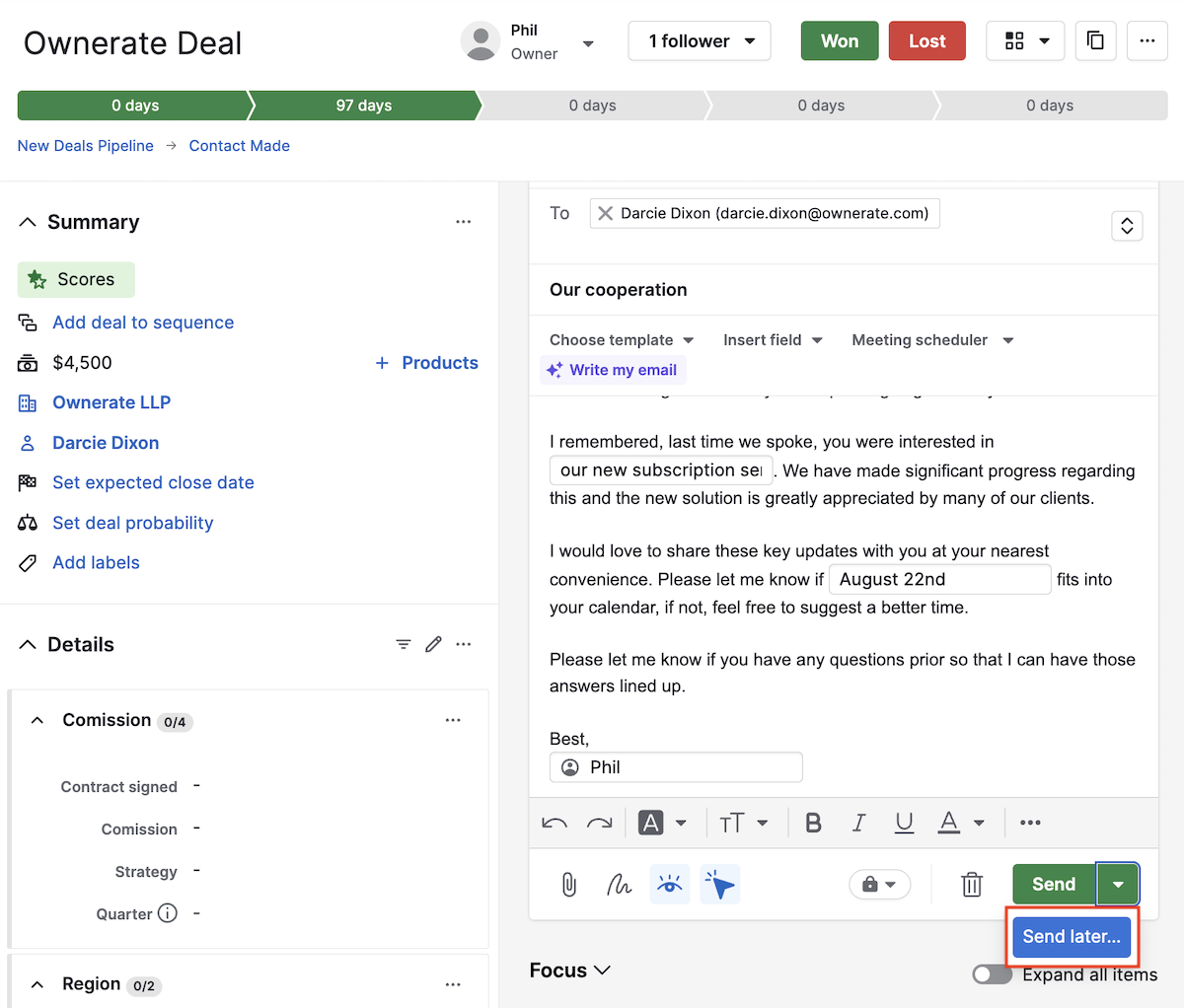
이메일을 예약하면 전송될 때까지 상세 보기의 포커스 섹션과 영업 수신함의 보낼편지함에 표시됩니다. 전송된 후에는 보낸편지함으로 이동하며, 연결된 경우 상세 보기에도 표시됩니다.
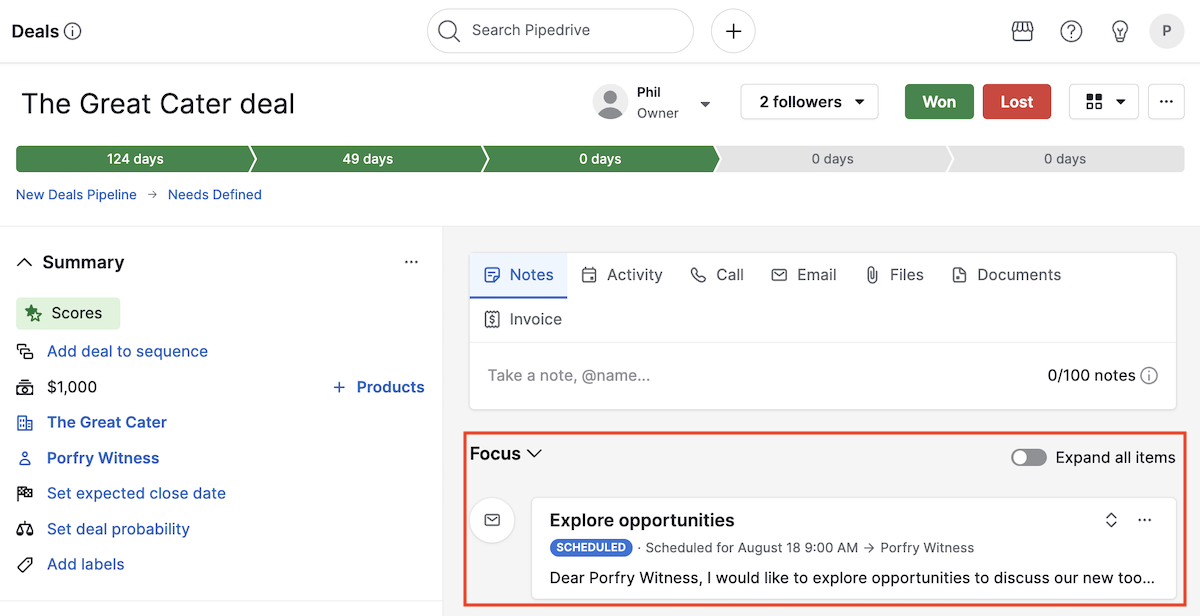
그룹 이메일
그룹 이메일 기능을 사용할 때에도 이메일을 나중에 전송되도록 예약할 수 있습니다: 그룹 이메일 기능을 이용하세요.
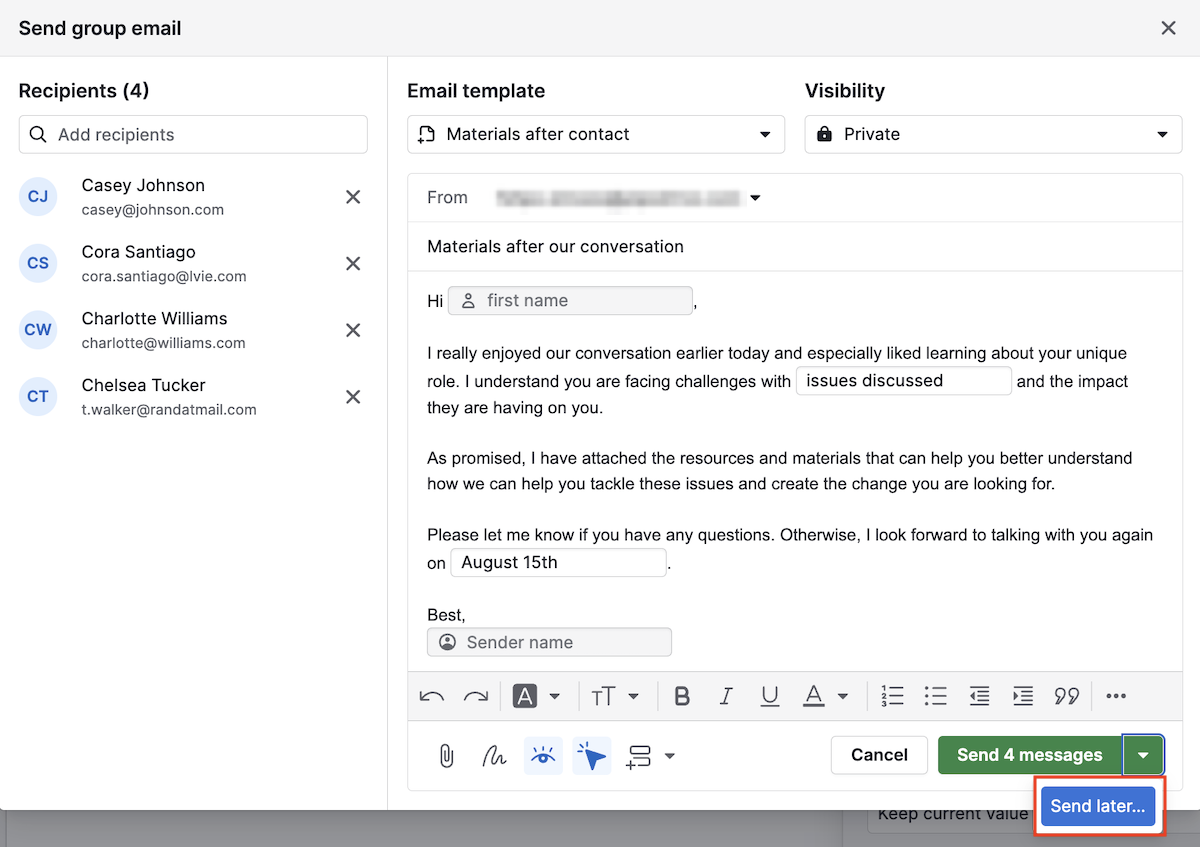
그룹 이메일을 보내거나 동일한 시간에 예약된 이메일을 보낼 때는 제공업체가 차단하는 것을 방지하기 위해 이메일 사이에 30초 지연이 있습니다. 각 그룹 이메일에서는 최대 100개의 이메일 주소로 메시지를 보낼 수 있습니다.
이메일 전송 날짜 및 시간 설정
영업 수신함, 상세 보기 또는 그룹 이메일 기능에서 제안된 시간 중 하나를 선택하거나 전송을 위해 사용자 지정 날짜와 시간을 선택할 수 있습니다. 시간은 계정의 시간대를 따릅니다.
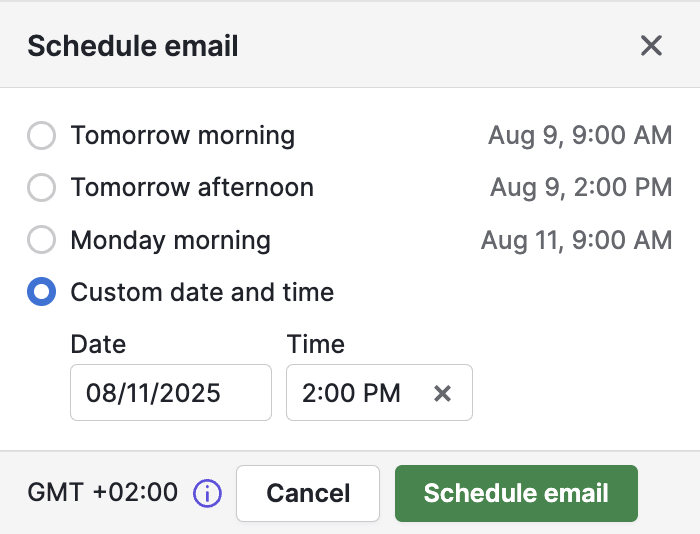
이메일을 예약하면 보낼편지함 또는 상세 보기의 포커스 섹션에 표시됩니다. 거기에서 각 이메일을 열어 검토, 취소, 초안으로 이동 또는 삭제할 수 있습니다.
메일 가시성
전송 후에는 팀원 가시성이 선택된 이메일 공유 설정에 따라 달라집니다:
개인(단일 사용자) 계정의 경우:
- 공유: 이메일은 Pipedrive 항목에 연결되면 모든 사용자에게 보입니다
- 비공개: 이메일은 Pipedrive 항목에 연결되더라도 본인만 볼 수 있습니다
팀 계정의 경우:
- 공유: 이메일은 Pipedrive 항목에 연결되면 모든 사용자에게 보입니다
- 팀 전용: 이메일은 계정에 추가된 팀 구성원만 볼 수 있으며, Pipedrive 항목에 연결된 경우에도 마찬가지입니다
예약된 이메일 취소 및 삭제
예약된 이메일을 발송 전에 취소하면 다음 두 가지 옵션이 표시됩니다:
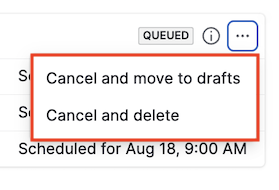
취소하고 임시보관함으로 이동: 이메일을 임시보관함으로 이동하여 편집할 수 있게 합니다. 그런 다음 즉시 발송하거나 위의 단계에 따라 다시 예약할 수 있습니다.
취소하고 삭제: 발송을 취소하고 이메일을 영구적으로 삭제합니다. 복구할 수 없습니다.
예약된 이메일은 두 곳에서 취소할 수 있습니다:
세일즈 인박스에서
예약된 이메일을 보려면 발신함 폴더를 엽니다. 단일 이메일과 그룹 이메일 모두 발송될 때까지 그곳에 보관됩니다. 왼쪽 아이콘은 한 명(단일 수신자) 또는 여러 명(그룹)을 나타냅니다.

취소하려는 이메일을 선택한 후 “...”를 클릭하고 취소하고 임시보관함으로 이동 또는 취소하고 삭제 중 하나를 선택하세요.
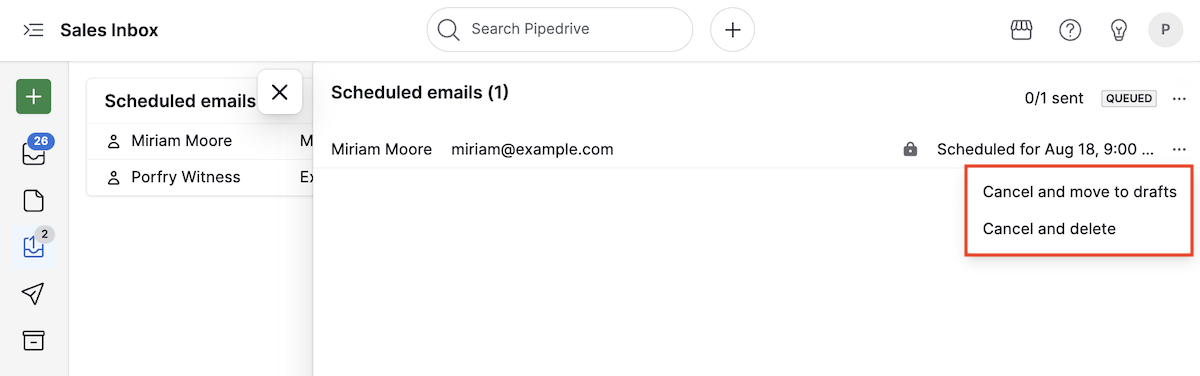
상세 보기에서
거래, 연락처, 리드 또는 프로젝트의 상세 보기에서 예약된 이메일을 찾으려면 포커스 섹션으로 이동하세요. “...”를 클릭하고 원하는 옵션을 선택합니다.
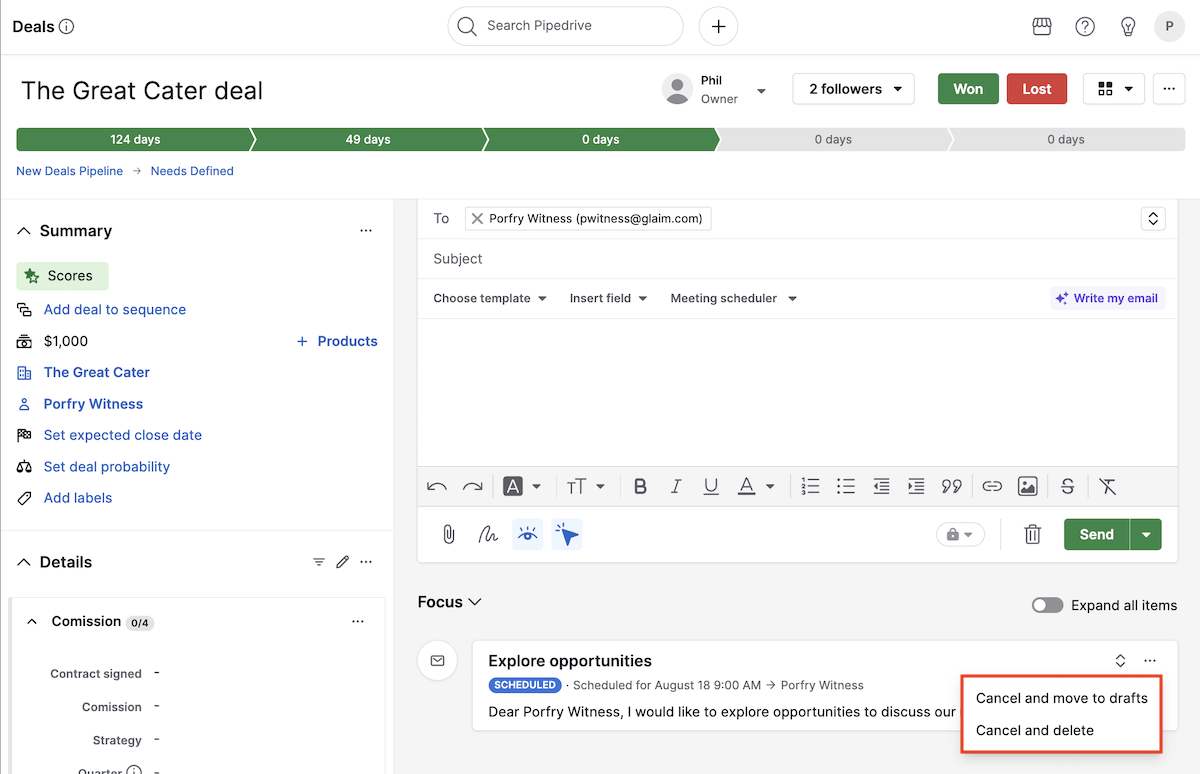
이 문서가 도움이 되었습니까?
예
아니요